Sticky Notes je jedna od popularnih aplikacija među korisnicima računala. To omogućuje korisnicima da brzo pribilježiti bilješke i pripremiti popis zadataka.
Sa značajkom Sticky Notes verzije 3.0 za Windows 10, Microsoft je dodao podršku za oblak sinkronizaciju. Korisnici sustava Windows 10 koji koriste Sticky Notes 3.0 ili noviju mogu se prijaviti na značajku Sticky Notes da bi sinkronizirali bilješke na njihovim uređajima sa sustavom Windows 10.
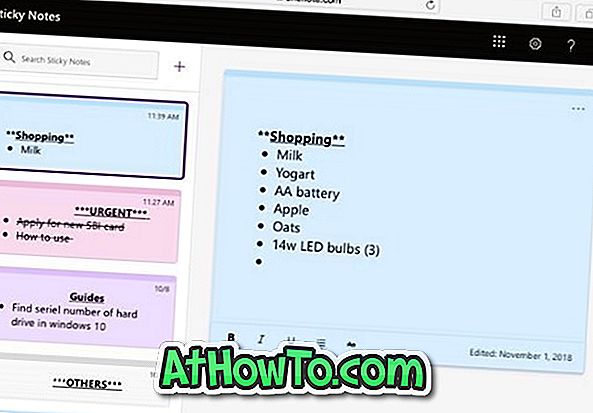
Značajan broj korisnika računala s Windows 10 također posjeduje Mac, iPhone, iPad ili Android uređaj. Budući da se Sticky Notes često koristi za pribilježavanje važnih bilješki i izradu popisa obveza, mnogi bi željeli pristupati podacima Sticky Notesa s Mac, iPhone, Android i iPad uređaja.
Do sada nije bilo moguće pristupiti podacima Sticky Notes s drugih uređaja iz očitih razloga.
Dobra vijest je da se Sticky Notes sada može pristupiti s uređaja koji rade bilo koji operativni sustav. To znači da sada možete lako pristupiti bilješkama u značajkama Sticky Notes s vaših Mac, iPhone, Android uređaja i iPad-a. Najbolji dio je da možete stvoriti nove bilješke, urediti postojeće bilješke, pa čak i izbrisati ih!
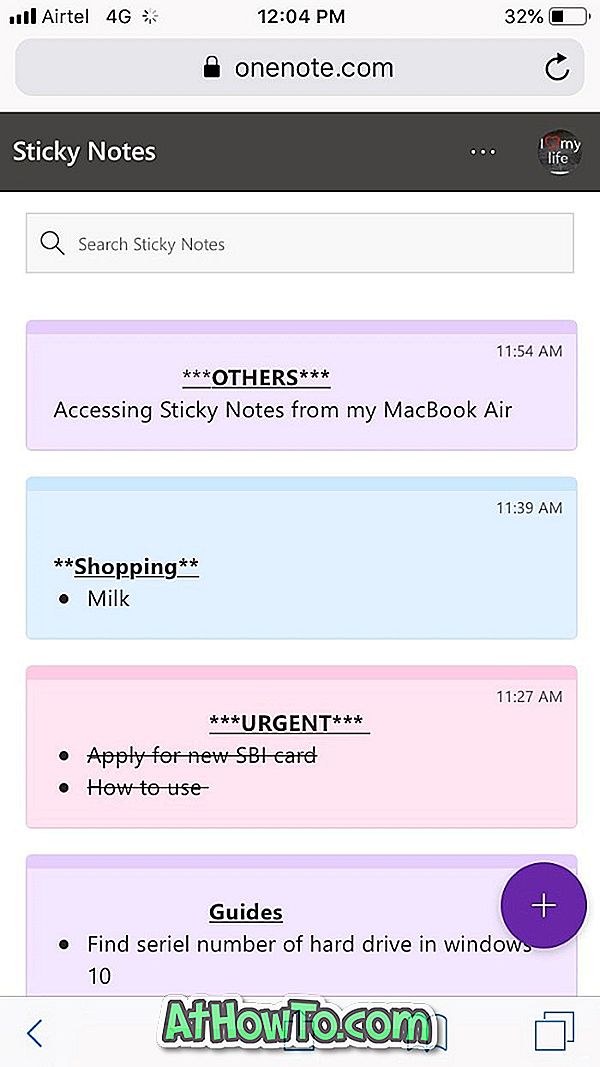
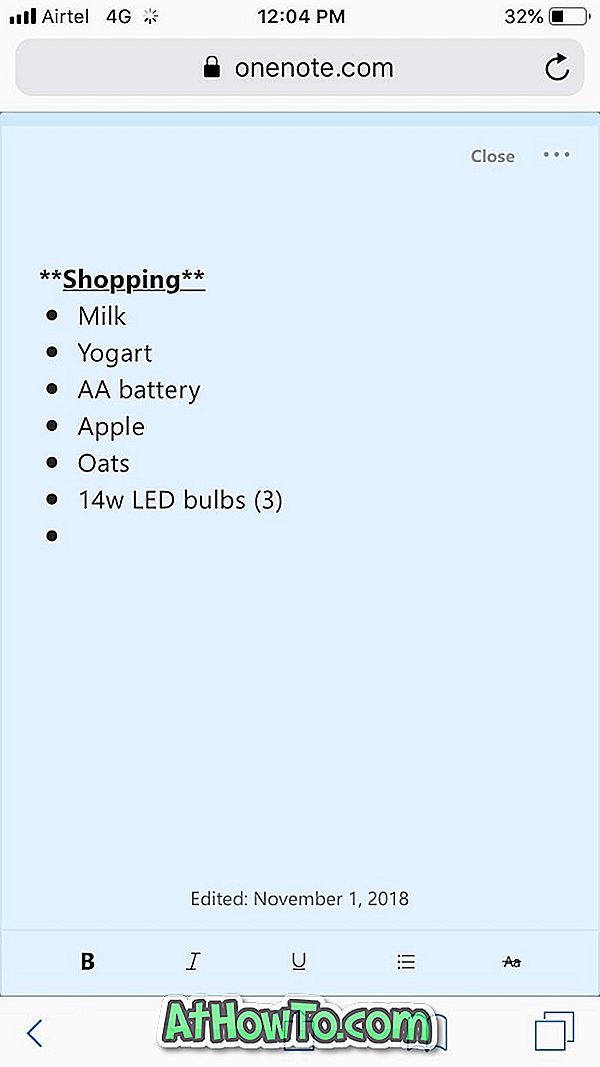
Microsoft sada dopušta korisnicima da pristupaju ljepljivim bilješkama i na webu, omogućujući pristup Sticky Notes-u s bilo kojeg uređaja prijavom na Microsoftov račun. Vaše ljepljive bilješke sada su sinkronizirane na Outlook.com račun i uključene su u poštanski sandučić. Zabilješke možete zabilježiti preuzimanjem podataka iz Outlook.com pretinca.
Pristupite ljepljivim bilješkama za Mac, Android, iPhone i iPad
Imajte na umu da Microsoft sada objavljuje ovu novu značajku i možda neće biti odmah dostupna svim korisnicima.
Evo kako pristupiti ljepljivim bilješkama s Mac, iPhone, Android ili bilo kojeg drugog uređaja.
Prvi korak: na računalu, Macu, iOS uređaju ili uređaju Android posjetite web-mjesto //www.onenote.com/stickynotes u web-pregledniku. Bit ćete preusmjereni na stranicu za prijavu na Microsoft račun.
Drugi korak: prijavite se na Microsoftov račun koji ste koristili za prijavu na Sticky Notes na računalu sa sustavom Windows 10 da biste vidjeli sve bilješke spremljene u bilješkama.

Kao što možete vidjeti na gornjoj slici, sve bilješke na ljepljivim bilješkama možete upravljati izravno s weba. To jest, možete uređivati, stvarati nove bilješke ili brisati bilješke.
Da biste se odjavili, kliknite / dodirnite sliku korisnika Microsoftova računa, a zatim kliknite / dodirnite vezu Odjava.














